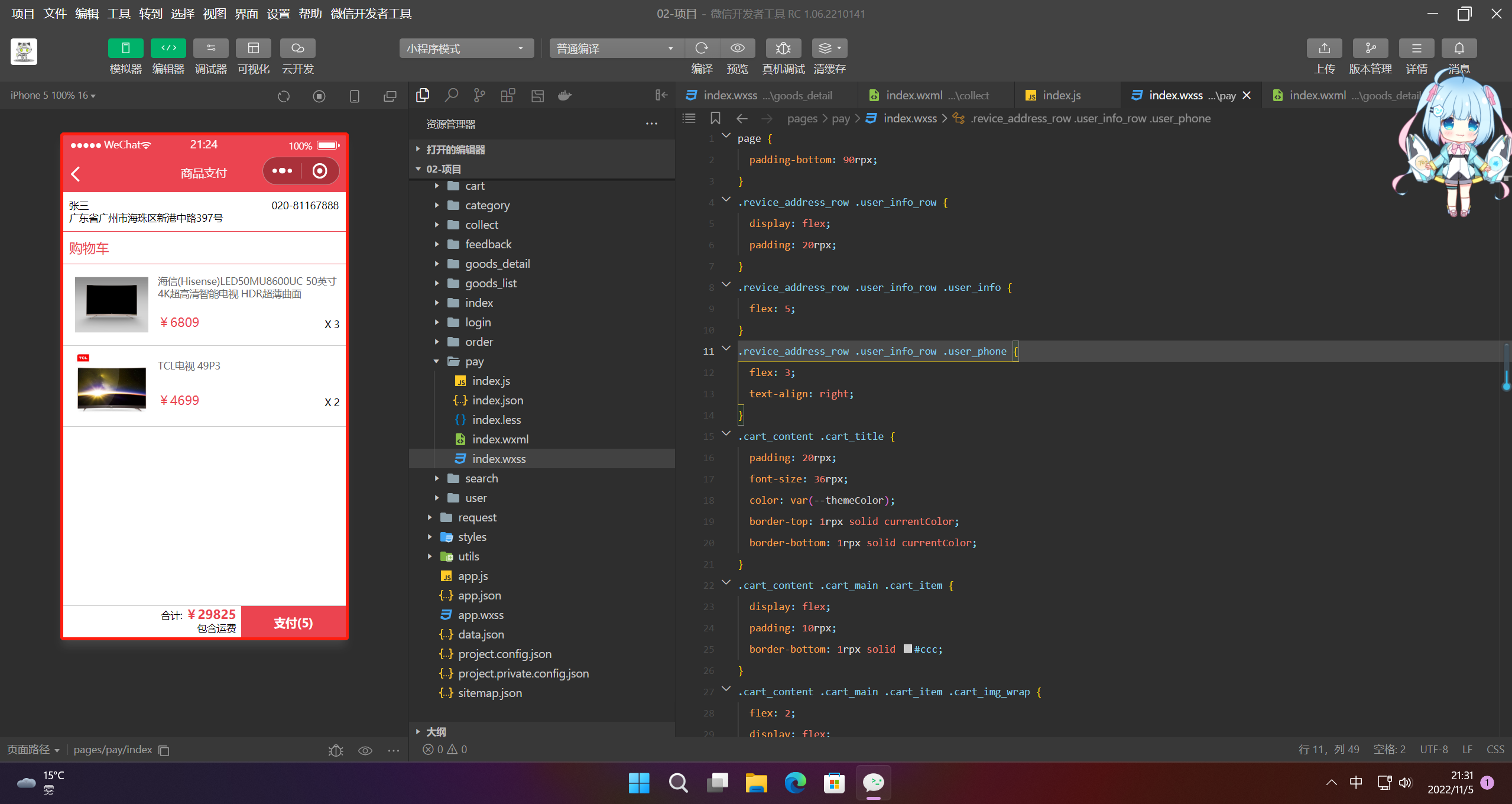文章目录
- 1、数据绑定
- 1.1 数据绑定的基本原则
- 1.2在data中定义页面的数据
- 1.3 Mustache语法的格式
- 1.4 Mustache语法的应用场景
- 1.5 算数运算
- 2、事件绑定
- 2.1 小程序常用的事件
- 2.2事件对象的属性列表
- 2.3 target和currentTarget的区别
- 2.4 <font color=red>bindtap的语法格式
- 2.5 在事件处理函数中为data中的数据赋值
- 2.6 事件传参
- 2.7 bindinput的语法格式
- 2.8 实现文本框和data之间的数据同步
- 3、条件渲染
- 3.1、wx:if
- 3.2、结合`<block>`使用wx:if
- 3.3、在小程序中,直接使用hidden="{{condition}}"也能控制元素的显示与隐藏:
- 3.4、wx:if 与 hidden的对比
- 4、列表渲染
- 4.1 `wx:for`
- 4.2、*手动指定索引和当前项的变量名
- 4.3、`wx:key`的使用
1、数据绑定
1.1 数据绑定的基本原则
- 在data中定义数据
- 在WXML中使用数据
1.2在data中定义页面的数据
在页面对应的.js文件中,把数据定义到data对象中即可
Page({
data:{
//字符串类型的数据
info:'init data',
//数组类型的数据
msgList:[{msg:'hello'},{msg:''world}]
}
})
1.3 Mustache语法的格式
把data中的数据绑定到页面中渲染,使用Mustache语法(双大括号)将变量包起来即可。
<view>{{要绑定的数据名称}}</view>
1.4 Mustache语法的应用场景
- 绑定内容
动态绑定内容
<!--页面数据-->
Page{
data:{
info:'init data'
}
}
<!--页面结构-->
<view>{{ info }}</view>
- 绑定属性
动态绑定属性
<!--页面数据-->
Page({
data:{
imgSrc:'地址'
}
})
<!--页面结构-->
<image src="{{imgSrc}}"></image>
- 运算(三元运算、算术运算等)
三元运算
<!--页面数据-->
Page({
data :{
randomNum:Math.random()*10
<!--生成10以内的随机数-->
}
})
<!--页面结构-->
<view>{{ randomNumber >=15?'随机数大于或等于15':'随机数小于15'}}</view>
1.5 算数运算
<!--页面数据-->
Page({
data :{
<!--生成一个带两位小数的随机数-->
randomNum:Math.random().toFixed(2)
}
})
<!--页面结构-->
<view>生成100以内的随机数:{{randomNum*100}}</view>
2、事件绑定
事件是渲染层到逻辑层的通讯方式。通过事件可以将用户在渲染层产生的行为,反馈到逻辑层进行业务处理
2.1 小程序常用的事件
| 类型 | 绑定方式 | 事件描述 |
|---|---|---|
| tap | bindtap或bind:tap | 手指触摸后马上离开,类似于HTML中的click事件 |
| input | bindinput或bind:input | 文本框的输入事件 |
| change | bindchange或bind:change | 状态改变时触发 |
2.2事件对象的属性列表
当事件回调触发的时候,会收到一个事件对象event,
| 属性 | 类型 | 说明 |
|---|---|---|
| type | String | 事件类型 |
| timeStamp | Integer | 页面打开到触发事件经过的毫秒数 |
| target | Object | 触发事件的组件的一些属性值集合 |
| currentTarget | Object | 当前组件的一些属性值集合 |
| detail | Object | 额外的信息 |
| touches | Array | 触摸事件,当前停留在屏幕中的触摸点信息的数组 |
| changedTouches | Array | 触摸事件,当前变化的触摸点信息的数组 |
2.3 target和currentTarget的区别
target是触发该事件的源头组件,而currentTarget则是当前事件所绑定的组件。举例
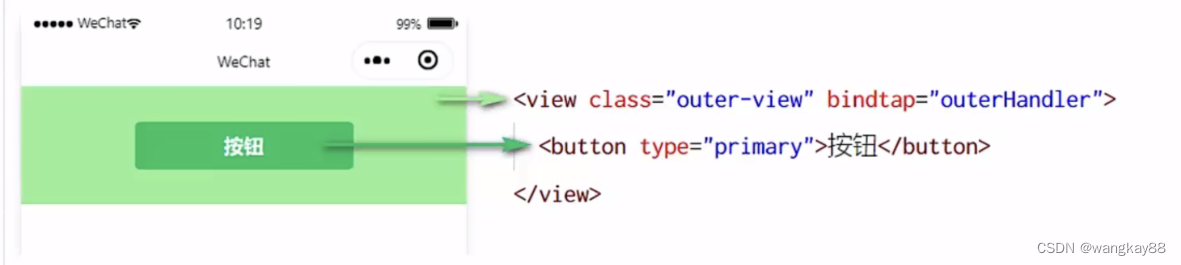
点击内部的按钮时,点击事件以冒泡的方式向外扩散,也会触发外层view的tap事件处理函数。
此时,对于外层的view来说:
- e.target 指向的是触发事件的源头组件,因此,e.target 是内部的按钮组件
- e.currentTarget 指向的是当前正在触发事件的那个组件,因此,e.currentTarget 是当前的view组件
2.4 bindtap的语法格式
在小程序中,不存在HTML 中的onclick鼠标点击事件,而是通过tap事件来响应用户的触摸行为。
- 通过 bindtap,可以为组件绑定tap触摸事件,语法如下:
<button type="primary" bindtap="btnTapHandler">按钮</button>
- 在页面的.js 文件中定义对应的事件处理函数事件参数通过形参 event(一般简写成e)来接收:
Page({
btnTapHandler(e) {//按钮的 tap事件处理函数
console.log(e)//事件参数对象e
}
})
2.5 在事件处理函数中为data中的数据赋值
通过调用this.Data(dataObject)方法,可以给页面data中的数据重新赋值
Page({
data :{
count:0
},
//修改count的值
changeCount(){
this.setData({
count: this.data.count + 1
})
}
})
2.6 事件传参
小程序中事件传参比较特殊,不能在绑定事件的同时为事件处理函数传递参数,例如,下面代码不能正常工作
<button type="primary" bindtap='bthHandler(123)'>事件传参</button>
因为小程序会把bindtap的属性值,统一当做事件名称来处理,相当于要调用一个名称为btnHandler(123)的事件处理函数
可以为组件提供data-*自定义属性传参,其中*代表的是参数的名字,示例如下
<button bindtap = "btnHandler" data-info="{(2)}">事件传参</button>
- info会被解析为参数的名字
- 数值2会被解析为参数的值
在事件处理函数中,通过event.target.dataset.参数名即可获取到具体参数的值,示例
btnHandler(event){
//dataset是一个对象,包含了所有通过data-*传递过来的参数项
console.log(event.target.dataset)
//通过dataset可以访问到具体参数的值
console.log(event.target.dataset.info)
}
2.7 bindinput的语法格式
在小程序中,通过input事件来响应文本框的输入事件,
- 通过bindinput,可以为文本框绑定输入事件:
<input bindinput="inputHandler"></input>
- 在页面的.js文件中定义事件处理函数
inputHandler(e){
//e.detail.value是变化过后,文本框最新的值
console.log(e.detail.value)
}
2.8 实现文本框和data之间的数据同步
实现步骤
- 定义数据
Page({
data :{
mag:'你好'
}
})
- 渲染结构
<input value="{{msg}}" bindinput="iptHandler"></input>
- 美化样式
input{
border:1px solid #eee;
padding:5px;
margin:5px;
border-radius:3px;
}
- 绑定input事件处理函数
iptHandler(e){
this.setData({
msg:e.detail.value
})
}
3、条件渲染
3.1、wx:if
- 在小程序中,使用
wx:if="{{condition}}"来判断是否需要渲染该代码块:
<view wx:if="{{condition}}">Ture</view>
- 也可以用
wx:elif和wx:wlse来添加else判断
<view wx:if="{{type === 1}}">男</view>
<view wx:else="{{}type === 2}">女</view>
<view wx:else>保密</view>
3.2、结合<block>使用wx:if
如果要一次控制对个组件的展示与隐藏,可以使用一个<block></block>标签将多个组件包装起来,并在<block>标签上使用wx;if控制属性,示例
<block wx:if="{{true}}">
<view>view1</view>
<view>view2</view>
</block>
注意:<block>并不是一个组件,它是一个包裹性质的容器,不会在页面中做任何渲染
3.3、在小程序中,直接使用hidden="{{condition}}"也能控制元素的显示与隐藏:
<view hidden="{{ condition}}">条件为 true 隐藏,条件为 false 显示</view>
3.4、wx:if 与 hidden的对比
- 1、运行方式不同
- wx:if以动态创建和移除元素的方式,控制元素的显示与隐藏
- hidden以切换样式的方式(display:none/block;),控制元素的显示与隐藏
- 2、使用建议
- 频繁切换时,建议使用hidden
- 控制条件复杂时,建议使用
wx:if搭配wx:elif、wx:else进行展示与隐藏的切换
4、列表渲染
4.1 wx:for
通过wx:for可以根据指定的数组,循环渲染重复的组件结构,语法示例
<view wx:for="{{array}}">
索引是:{{index}} 当前项是:{{item}}
</view>
默认情况下,当前循环项的索引用index表示;当前循环项用item表示
4.2、*手动指定索引和当前项的变量名
- 使用
wx:for-index可以指定当前循环项的索引的变量名 - 使用
wx:for-item可以指定当前项的变量名
<view wx:for="{{array}}" wx:for-index="idx" wx:for-item="itemName">
索引是:{{idx}} 当前项是:{{itemName}}
</view>
4.3、wx:key的使用
类似于Vue列表渲染中的:key,小程序在实现列表渲染时,也建议为渲染出来的列表指定唯一的Key值,从而提高渲染的效率,示例
data:{
userList:[
{id:1,name:'小红'}
{id:2,name:'小黄'}
{id:3,name:'小白'}
]
}
<view wx:for="{{userList}}" wx:key="id">{{item.name}}</view>

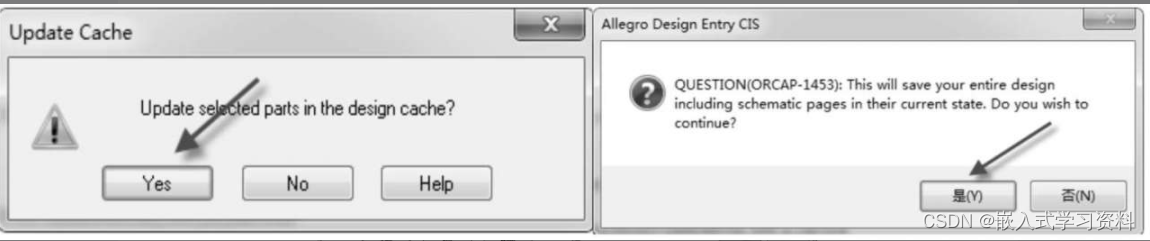
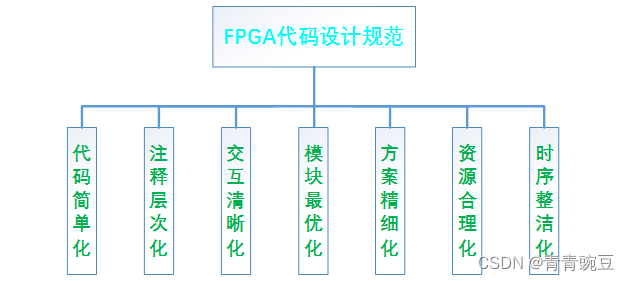
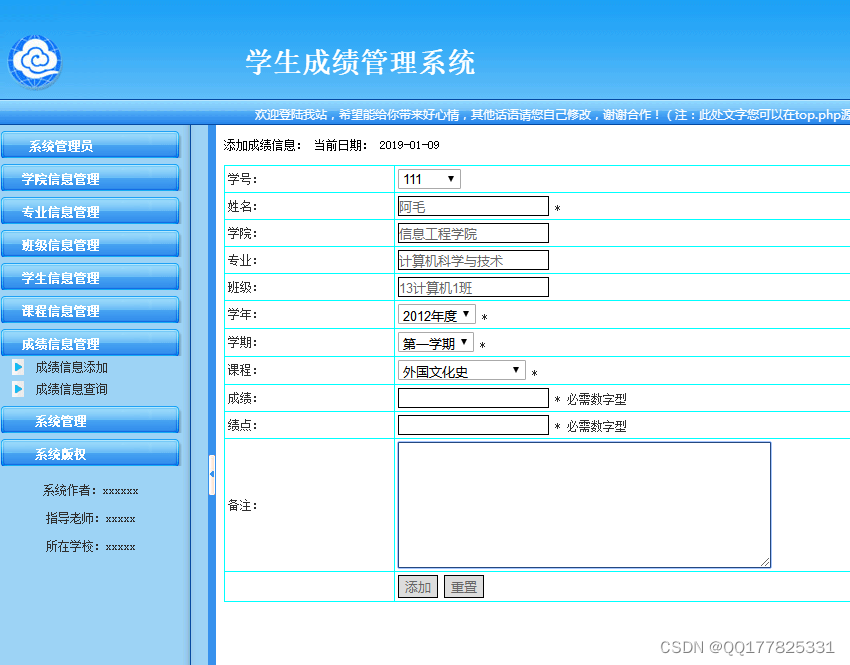

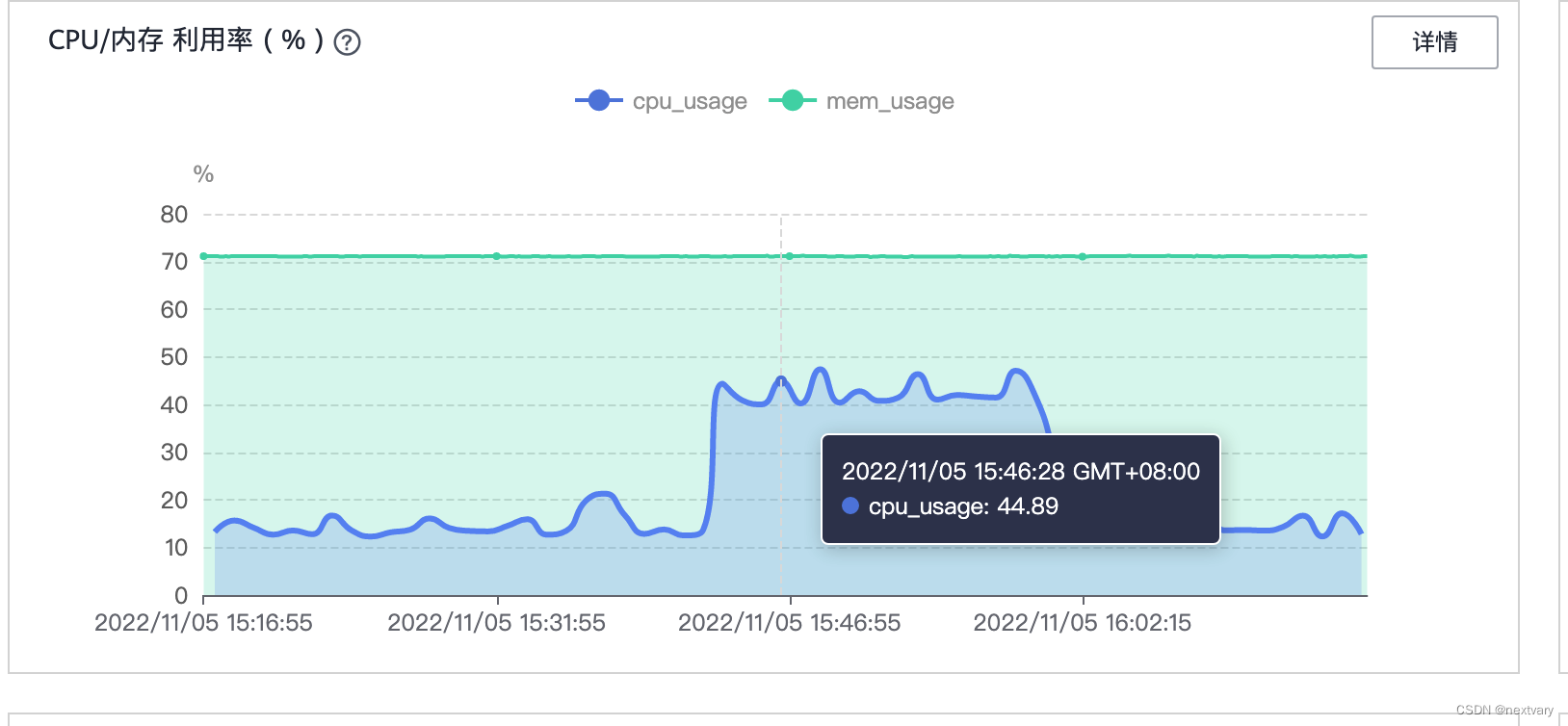

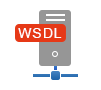
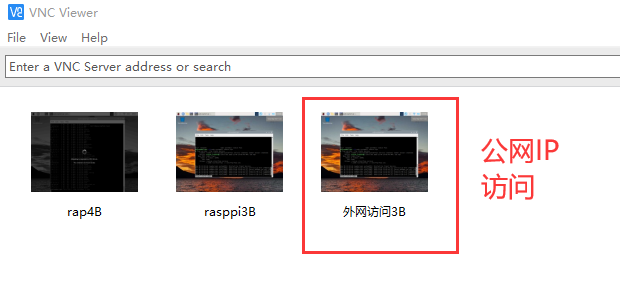

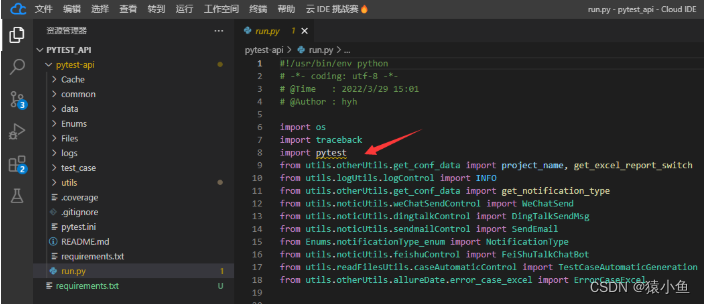
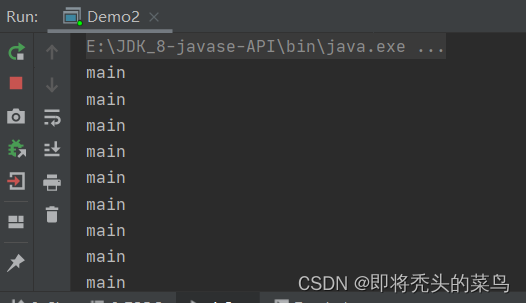
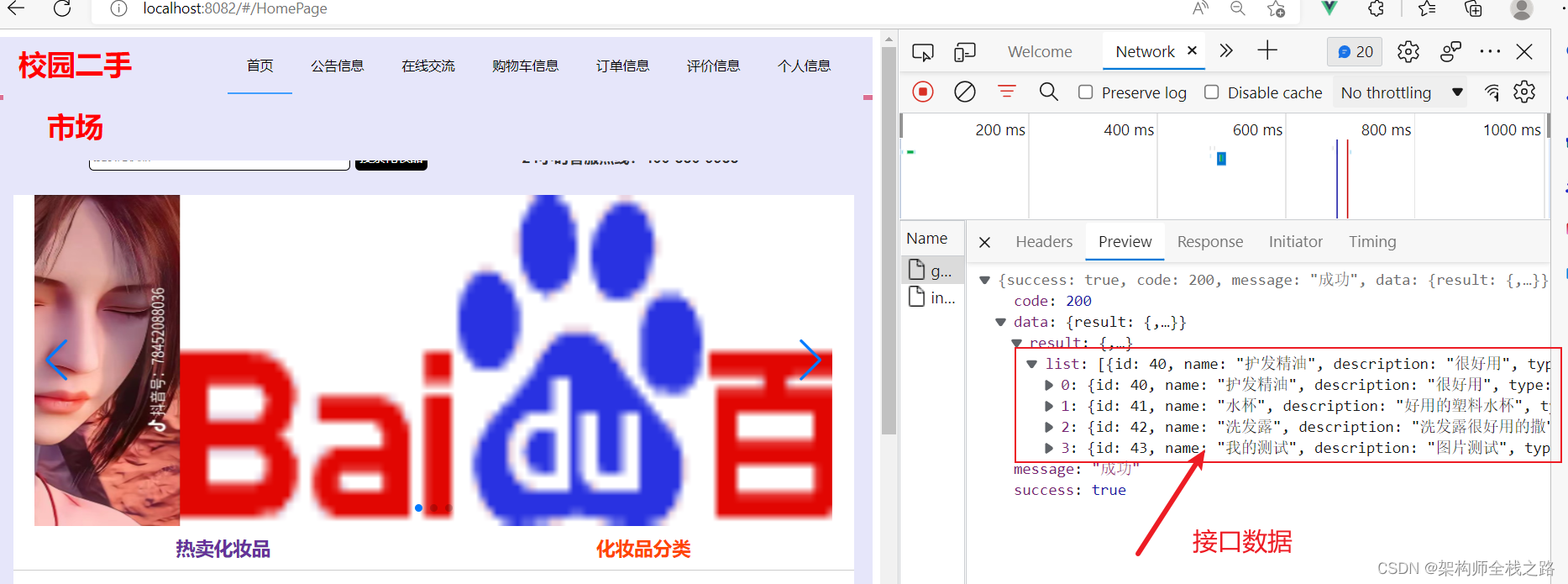


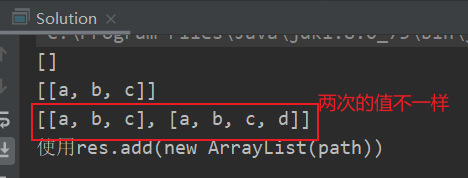
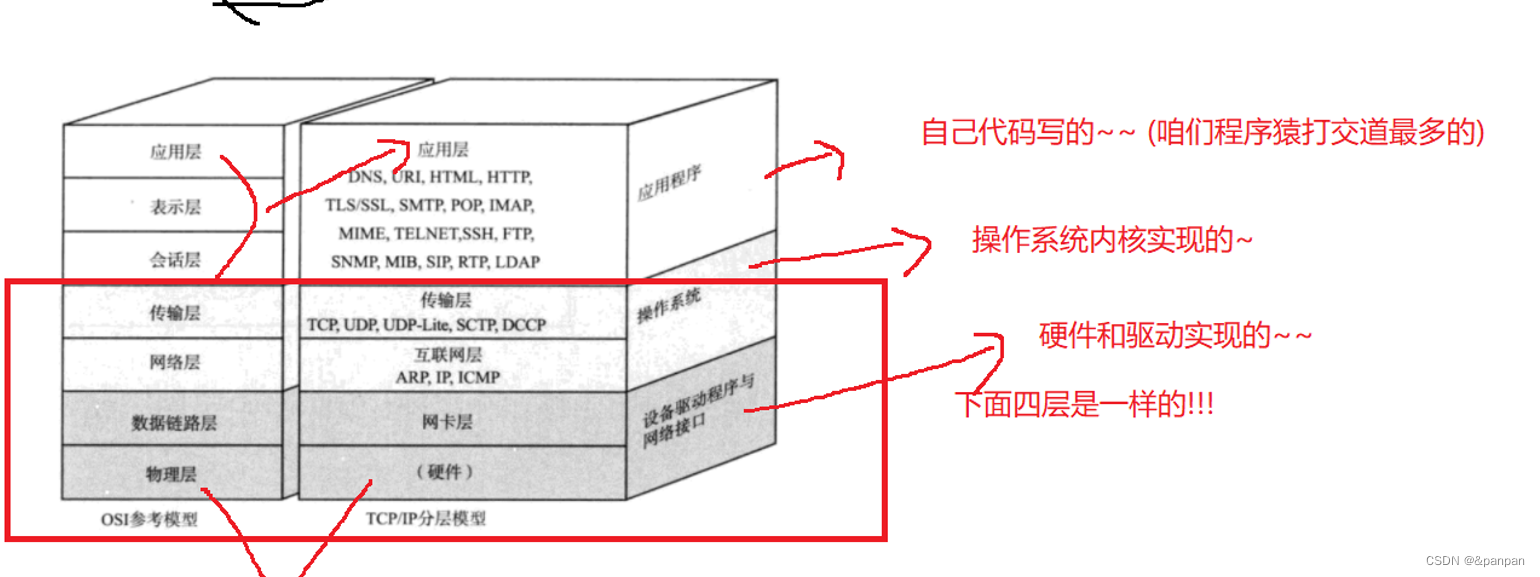
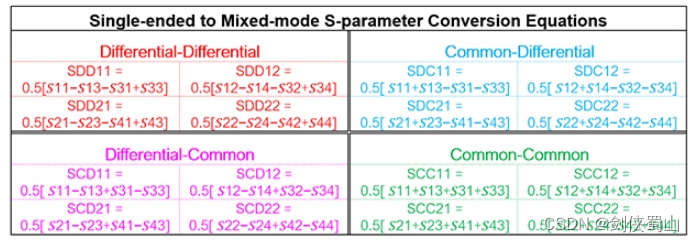
![[JSON] JSON基础知识](https://img-blog.csdnimg.cn/294f60509d64456397f5f09112c09c3a.png)